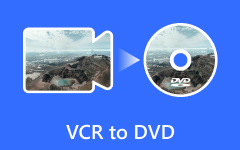Najłatwiejszy sposób na klonowanie dysku twardego na dysk SSD

Jeśli uruchomienie komputera zajmuje dużo czasu, jest to bardziej prawdopodobne, ponieważ działa na tradycyjnym dysku twardym, zwanym także dyskiem twardym. Wiele osób oczekuje poprawy wydajności swoich komputerów. Solidny dysk, w skrócie SSD, jest świetnym rozwiązaniem. Nawet stary komputer z dyskiem SSD działa znacznie szybciej niż nowy komputer działający na zwykłym dysku twardym. Tak więc, gdy rozważasz upgrade swojego komputera, możesz po prostu wymienić swój dysk twardy na SSD. Jak skopiować HDD na SSD staje się teraz nowym wyzwaniem. Dlatego udostępnimy wiele sposobów klonowania HDD na SSD w systemach Windows 7, 8 / 8.1 i 10.
Część 1. Klonuj dysk twardy na dysk SSD bez oprogramowania innej firmy
Niektórzy nie lubią instalować narzędzi innych firm na swoich komputerach. To jest w porządku, ponieważ Microsoft zintegrował wiele przydatnych narzędzi z systemami operacyjnymi Windows. Możemy wykorzystać te wbudowane funkcje do migracji systemu operacyjnego z dysku twardego na dysk SSD. Cały proces składa się z czterech części: przygotowania, utworzenia obrazu, przywrócenia obrazu systemu operacyjnego, ponownego oszacowania dysku systemu operacyjnego. Przykładem jest Windows 7.
1. Przygotowanie
Zmniejsz OS.
Upewnij się, że dysk systemowy zawiera tylko partycję zarezerwowaną przez system i partycję systemu operacyjnego. Kliknij prawym przyciskiem myszy Komputer na pulpicie i wybierz zarządzanie. W oknie zarządzania komputerem otwórz Magazynowanie , a następnie Zarządzanie dysku. Kliknij prawym przyciskiem myszy Partycja OS i wybierz Zmniejsz wolumin do klonowania HDD do SSD. Wprowadź wartość co najmniej 10% niższą niż pojemność dysku SSD.
Wyłącz hibernację.
run Wiersz polecenia jako administrator i wprowadź powercfg -h off. Następnie zamknij wiersz polecenia.
Wyłącz przywracanie systemu.
kliknij prawym przyciskiem myszy Komputer na pulpicie i wybierz Właściwości. Kiedy pojawi się okno dialogowe, otwórz Ochrona systemu, wybierz dysk OS i naciśnij Konfigurowanie, sprawdź opcję Wyłącz ochronę systemu.
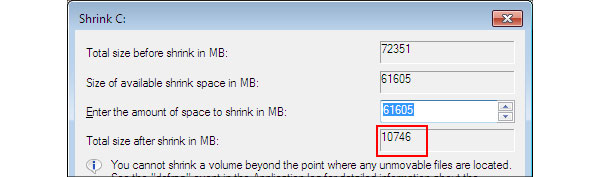
2. Jak stworzyć obraz
Podłącz dysk USB do komputera.
Iść do Panel sterowania i zlokalizuj na Tworzenie kopii zapasowych i przywracania
Kliknij Utwórz obraz systemu i wybierz napęd USB z dysk twardy lista.
Uderz w Następna przycisk, a następnie Start Backup od HDD do SSD.
Po zakończeniu procesu pojawi się okno dialogowe z prośbą o utworzenie dysku systemowego, włożenie pustego dysku i wykonanie instrukcji naprawy dysku naprawy systemu.
Następnie wyjmij napęd USB i zamknij system.
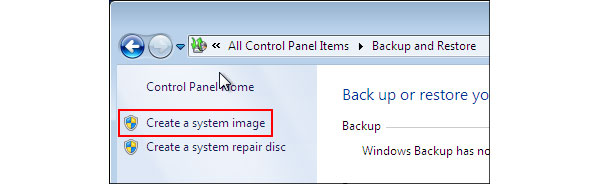
3. Jak przeprowadzić migrację systemu operacyjnego z dysku twardego na dysk SSD
Podłącz dysk SSD do komputera
Odłącz wszystkie dyski twarde i podłącz dysk SSD do komputera, uruchom komputer przy użyciu rozruchowej dysku naprawy USB lub naprawy systemu.
Napraw komputer
Po wyświetleniu okna graficznego naciśnij Napraw komputer kontynuować. Wybierz Przywróć swój komputer i kliknij Następna przycisk. Następnie wybierz Użyj najnowszego ...... opcja i hit Następna przycisk.
Klonuj dysk twardy na dysk SSD
W oknie ponownego obrazu kliknij ikonę Wyklucz dyski i sprawdź wszystkie skrzynki z wyjątkiem SSD. naciśnij Następna a następnie uderz koniec aby kontynuować klonowanie dysku twardego na dysk SSD.
Zacznij ponownie wyobrażać sobie system operacyjny
Na koniec kliknij przycisk Tak przycisk, aby zacząć ponownie wyobrażać system operacyjny. Po zakończeniu wybierz Nie uruchamiaj ponownie , a następnie zamknięcie.
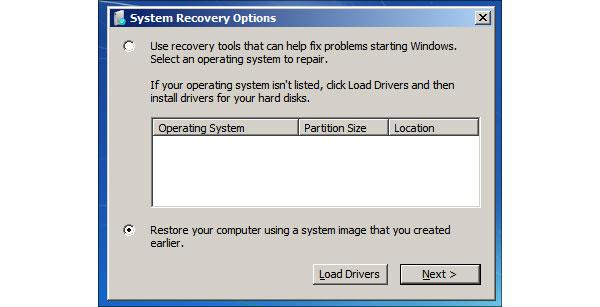
4. Jak zmienić ocenę dysku systemu operacyjnego
Podłącz dyski twarde z wyjątkiem dysku twardego systemu operacyjnego do komputera i włącz zasilanie.
Kliknij prawym przyciskiem myszy Komputer na pulpicie i wybierz zarządzanie. otwarty Magazynowanie , a następnie Zarządzanie dyskiem.
Kliknij partycję OS prawym przyciskiem myszy, wybierz Rozszerz wolumin, uderz Następna , a następnie Finsh.
Otwórz wiersz polecenia jako administrator, dane wejściowe dysk winsat i naciśnij Wchodzę klawisz. Teraz system operacyjny został przeniesiony z HDD na SSD.
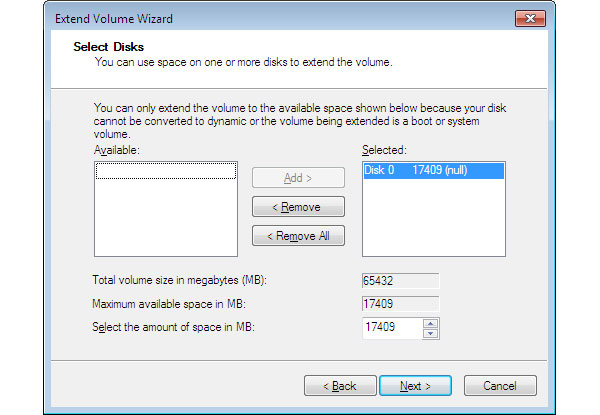
Część 2. Przenieś HDD na SSD bez ponownej instalacji
Jak widać, przeniesienie dysku twardego na dysk SSD nie jest możliwe bez narzędzi innych firm, zwłaszcza dla zwykłych ludzi. Istnieje kilka narzędzi stron trzecich, takich jak program DVDFab PC Backup, które mogą uprościć proces i pomóc w przeniesieniu systemu operacyjnego z dysku twardego na dysk SSD bez ponownej instalacji. Przed transferem podłącz dysk SSD do komputera.
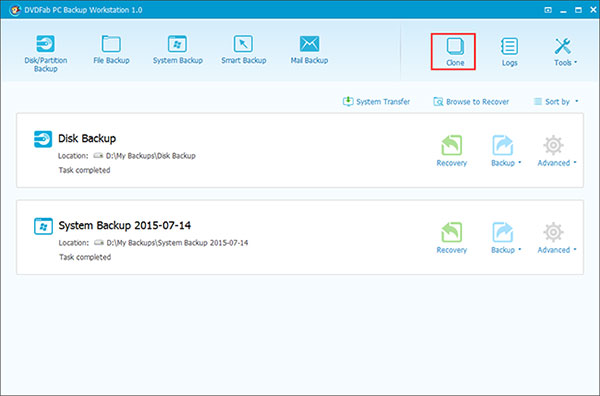
Uruchom HDD na SSD Cloner
Uruchom ten dysk twardy w kliencie SSD na komputerze i kliknij przycisk Clone ikona na górnej wstążce.
Wybierz dysk systemowy
W wyskakującym oknie wybierz dysk systemowy i kliknij Następna przycisk, aby przejść dalej.
Zoptymalizuj na SSD
Następnie wybierz dysk SSD w oknie docelowym i zaznacz pole wyboru Zoptymalizuj na SSD.
Sklonuj dane z dysku twardego na dysk SSD
Po ustawieniach kliknij przycisk Postępować przycisk, to narzędzie rozpocznie klonowanie danych z dysku twardego na dysk SSD.
Cały proces może zająć od kilku minut do godziny w zależności od ilości danych lub systemu operacyjnego.
Część 3. Zgraj DVD dla SSD
Dysk SSD jest popularny wśród zaawansowanych technologicznie, ponieważ może poprawić wydajność komputera i zapewnić bezproblemową obsługę. Tak więc, w porównaniu do oglądania filmów w napędzie DVD, wygodniej jest oglądać filmy na komputerach. Jeśli chcesz cieszyć się filmami wysokiej jakości, potrzebujesz potężnego rippera DVD, takiego jak Tipard DVD Ripper.
Jak zgrać dysk DVD
Załaduj płytę na DVD Ripper
Włóż film DVD do napędu optycznego i uruchom DVD Ripper na komputerze. Kliknij na Załaduj płytę przycisk na górze ekranu, aby zaimportować wideo z płyty.
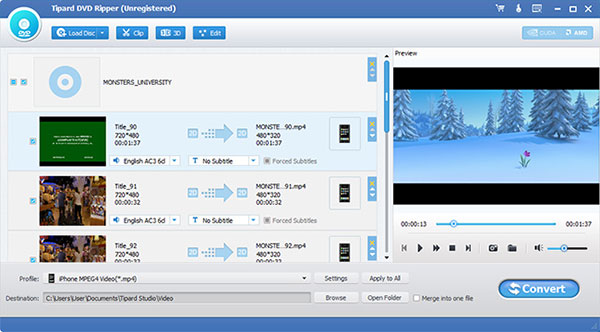
Dostosuj parametry dla wyjścia
Znajdź dolny obszar i kliknij przycisk Ustawienia aby otworzyć okno konfiguracji. Wybierz format wideo z Profil listę rozwijaną i dostosuj inne parametry według własnego uznania. Następnie naciśnij OK aby potwierdzić ustawienia i wrócić do głównego interfejsu.
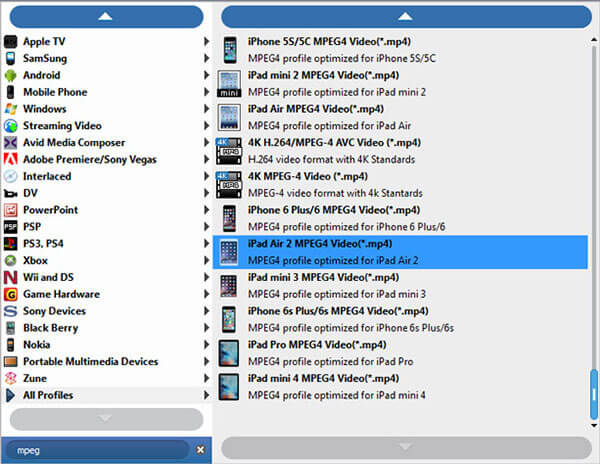
Edytuj pliki wideo w programie
Kliknij na Przeglądaj i wybierz lokalizację, aby zapisać wynik. Jeśli chcesz edytować filmy, możesz nacisnąć Edytuj przycisk na górze ekranu i otwórz edytor wideo.
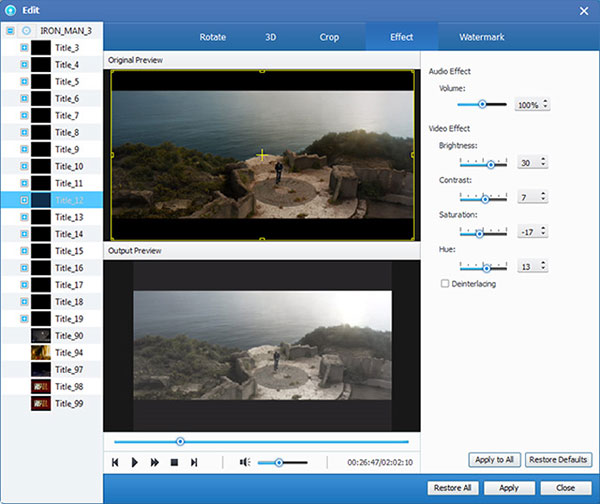
Zgraj DVD dla SSD
Po kliknięciu przycisku konwertować przycisk, DVD Ripper rozpocznie przenoszenie filmów na twardy dysk.
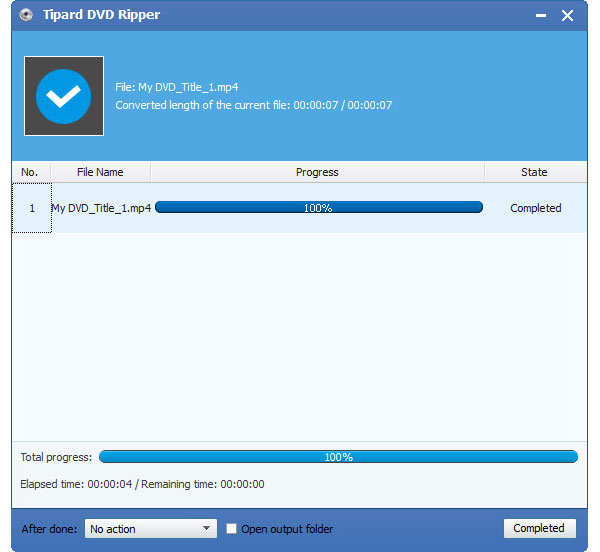
Po zakończeniu procesu można przenieść zgrany film z dysku twardego na dysk SSD. A potem możesz cieszyć się płynnie filmem wysokiej jakości.
Wnioski
Dysk SSD staje się coraz bardziej popularny od czasu jego stabilności i wyższej wydajności. Ponieważ producenci zwiększają pojemność, cena dysków SSD stopniowo spada. Ale wciąż jest droga modernizacja całego komputera. Alternatywnym rozwiązaniem jest zastąpienie dysku twardego dyskiem SSD. Ten samouczek pokazuje, jak sklonować HDD na SSD. Oczywiście można przesłać system operacyjny z dysku twardego na dysk SSD bez dodatkowego oprogramowania, ponieważ wbudowane narzędzia są w stanie przesłać system operacyjny na dysk SSD. Jeśli uważasz, że cały proces jest zbyt skomplikowany, niektóre narzędzia innych firm mogą pomóc sklonować dysk twardy na dysk SSD bez ponownej instalacji. Wreszcie, jeśli chcesz oglądać filmy DVD na dysku SSD, możesz użyć Tipard DVD Ripper.